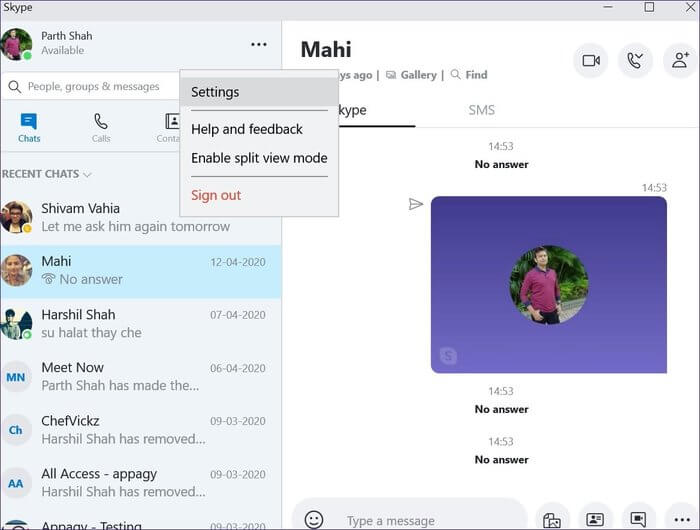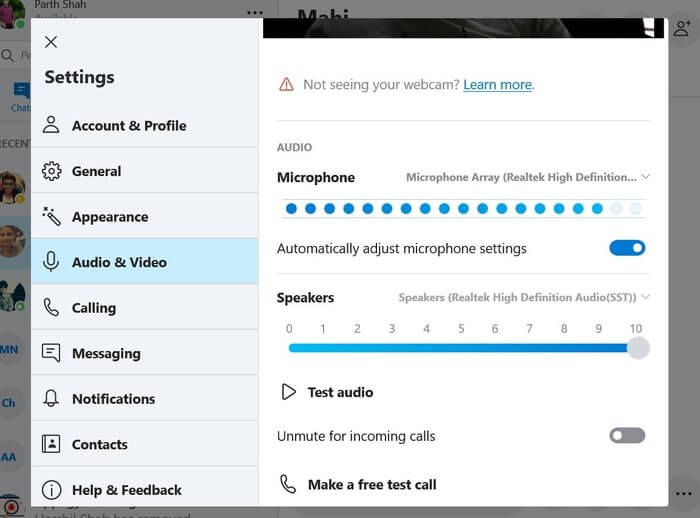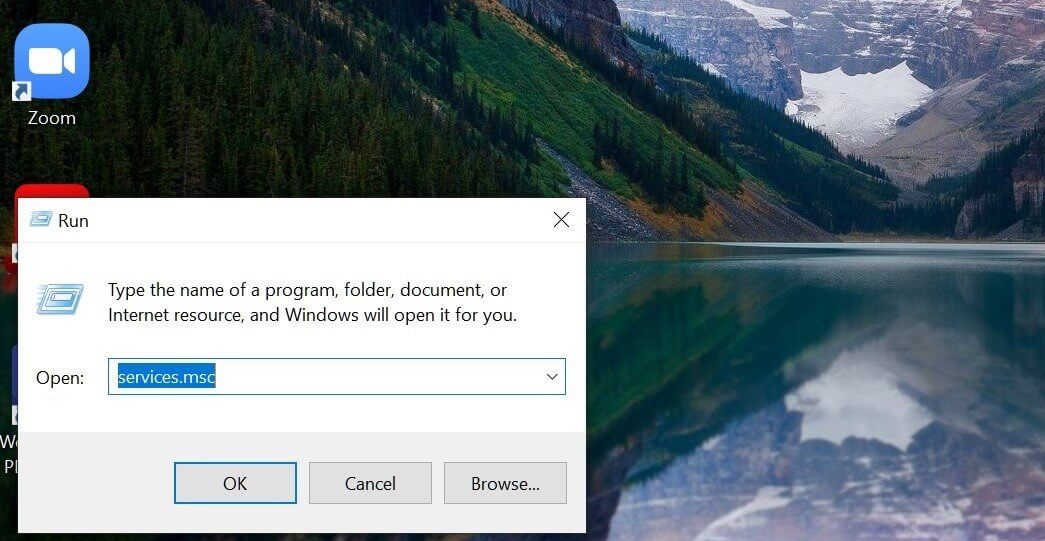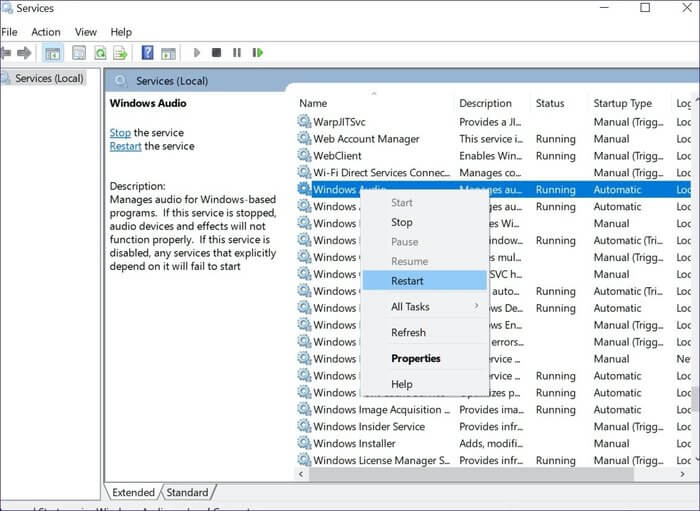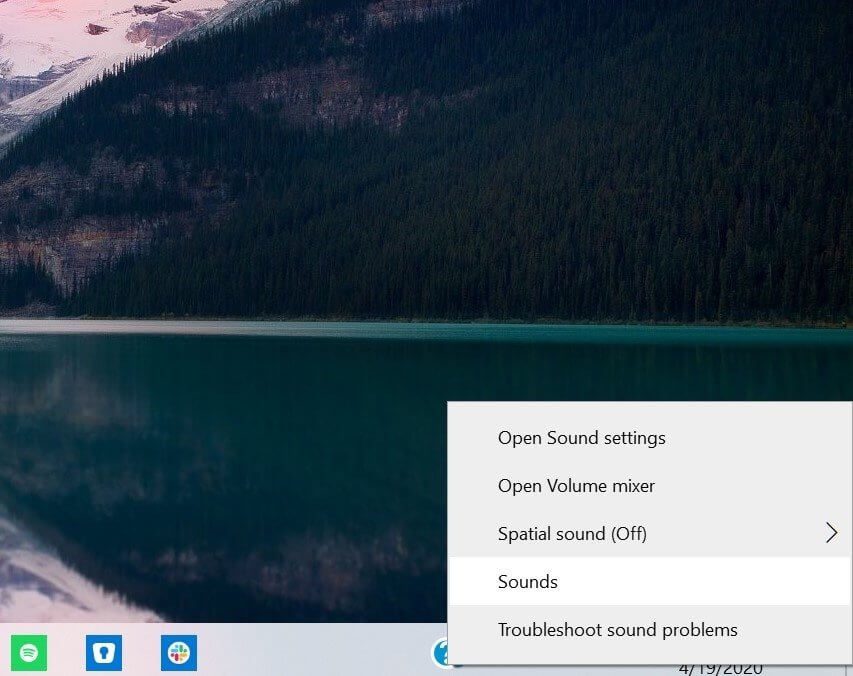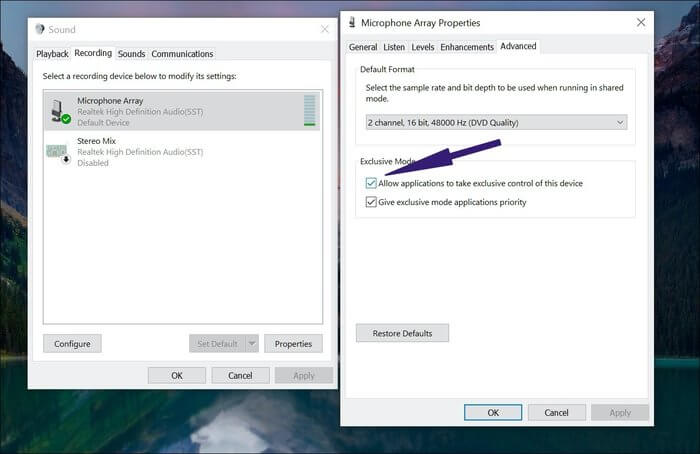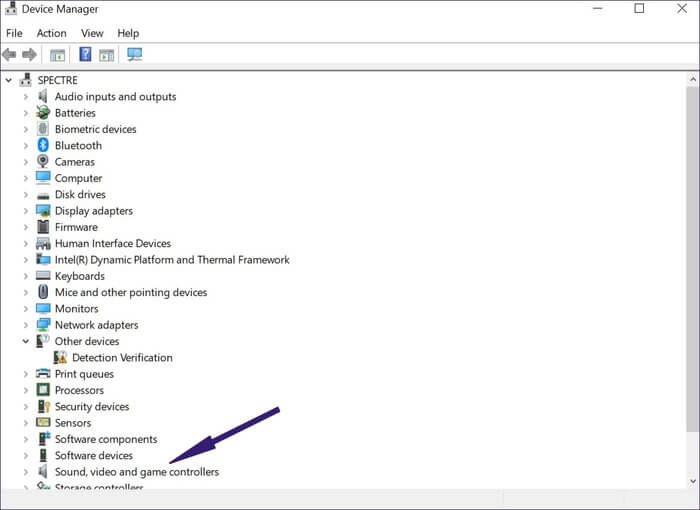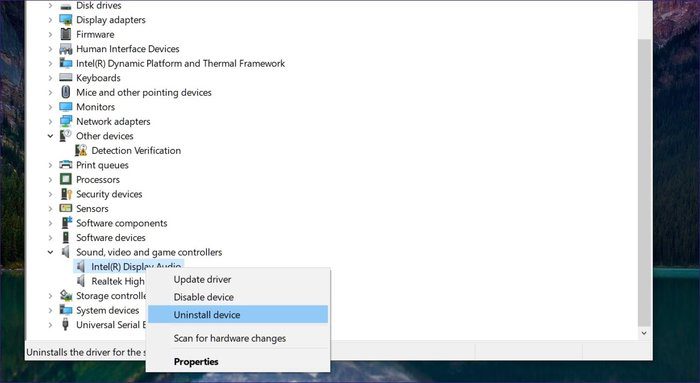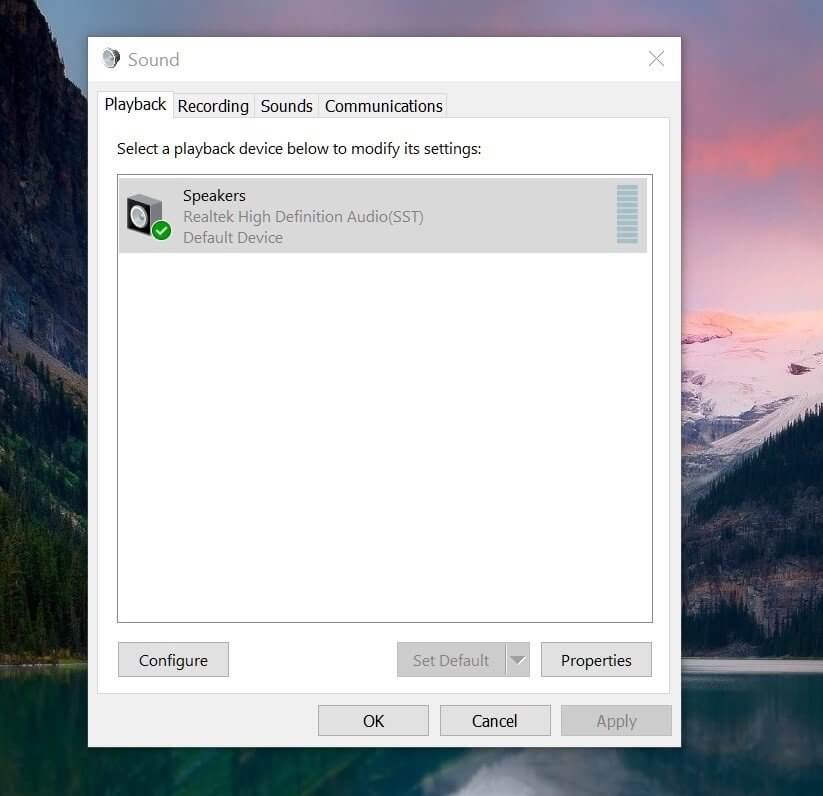So beheben Sie, dass Skype-Audio unter Windows 10 nicht funktioniert
Das Arbeiten von zu Hause aus ist heutzutage der Normalfall. Unternehmen und Organisationen auf der ganzen Welt setzen auf kollaborative Tools wie Skype و Zoom Google Meet und WebEx zum Erledigen von Aufgaben und zum Erstellen digitaler Meetings und Konferenzen. Während des Anrufs haben Sie möglicherweise ein Geräusch von der Seite wahrgenommen oder es funktioniert nicht wie erwartet. Das Problem wurde in der Skype Windows 10-App gefunden.
Das Problem kann aufgrund vieler Faktoren auftreten, einschließlich Audiotreibern, Windows-Audio, Anwendungseinstellungen oder aufgrund eines kürzlichen fehlerhaften Updates. In diesem Beitrag werden wir über alle möglichen Lösungen sprechen, um zu beheben, dass Skype-Audio unter Windows 10 nicht funktioniert. Fangen wir an. Folgen Sie Schritt für Schritt und machen Sie sich bereit, wieder mit Skype zu arbeiten.
Überprüfen Sie die Audioeinstellungen in der SKYPE-App
Microsoft hat der App eine raffinierte Option hinzugefügt, um Audio und Video von Skype zu überprüfen. In der Skype-App können Sie oben auf die Schaltfläche mit den drei Punkten tippen und das Einstellungsmenü öffnen.
Gehen Sie im Menü Einstellungen zum Abschnitt Audio und Video und aktivieren Sie Mikrofoneinstellungen automatisch anpassen. Halten Sie die Lautstärke der Lautsprecher auf einem hohen Niveau. Sie können den Ton auch mit der genannten Option testen. Skype ermöglicht es Ihnen auch, einen kostenlosen Testanruf zu tätigen.
Wenn Sie weiterhin Probleme mit dem Audiotest haben, fahren wir mit den nächsten Optionen fort, um das Problem zu beheben.
Starten Sie den Windows-Audiodienst neu
Microsoft ermöglicht Ihnen, den Windows-Audiodienst neu zu starten. Wenn beim Windows-Sprachdienst ein Fehler auftritt, ist es möglich, dass Skype-Audioanrufe von dem Windows-Problem betroffen sind. Die gute Nachricht ist, dass es eine einfache Lösung dafür gibt. Führen Sie die folgenden Schritte aus, um den Windows-Audiodienst neu zu starten.
Schritt 1: Klicken Sie mit der rechten Maustaste auf die Windows-Schaltfläche in der unteren Leiste.
Schritt 2: Wählen Sie Ausführen, und das Dialogfeld Ausführen wird geöffnet.
Schritt 3: Geben Sie im Befehlsfeld Ausführen services.msc ein und klicken Sie auf die Schaltfläche OK
Schritt 4: Die Liste der Dienste wird geöffnet. Suchen Sie nun darin nach der Option Windows Audio.
Schritt 5: Klicken Sie mit der rechten Maustaste darauf und wählen Sie die Option zum Starten (wenn der Dienst nicht ausgeführt wird) oder klicken Sie auf die Schaltfläche Neustart oder Fortsetzen (wenn er bereits ausgeführt wird).
Schritt 6: Sobald der Vorgang abgeschlossen ist, starten Sie Ihren Computer neu und prüfen Sie, ob Skype-Audio funktioniert oder nicht.
Erlauben Sie SKYPE, die Lautstärke zu regeln
Windows ermöglicht Anwendungen von Drittanbietern, die Standardlautstärke/den Standardton des Systems zu steuern. Es ist standardmäßig aktiviert. Wenn die Option jedoch irgendwie deaktiviert ist, ist es an der Zeit, sie zu überprüfen und sicherzustellen, dass sie aktiviert ist. Befolgen Sie die folgenden Schritte.
Schritt 1: Klicken Sie mit der rechten Maustaste auf das Lautsprechersymbol in der Desktopleiste.
Schritt 2: Klicken Sie auf Sounds und gehen Sie im folgenden Menü zu Aufnahme.
Schritt 3: Doppelklicken Sie auf das Standardmikrofon-Array.
Schritt 4: Die Eigenschaften des Mikrofon-Arrays werden geöffnet. Gehen Sie nun zum erweiterten Menü.
Schritt 5: Im exklusiven Modus ermöglicht das Umschalten Apps, dieses Gerät exklusiv zu steuern.
Schritt 6: Wählen Sie eine Anwendung aus, und drücken Sie OK. Überprüfen Sie nun, ob Skype-Audio funktioniert oder nicht.
Installieren Sie die Audiotreiber neu
Skype-Audioprobleme können auf veraltete oder beschädigte Audiotreiber unter Windows 10 zurückzuführen sein. Sie können sie deinstallieren und neu installieren, um das Problem zu beheben.
Klicken Sie mit der rechten Maustaste auf die Windows-Schaltfläche und öffnen Sie den Geräte-Manager. Hier sehen Sie alle wesentlichen Treiber für Ihren PC. Windows 10 Gehen Sie zu Sound-, Video- und Gamecontroller und klicken Sie mit der rechten Maustaste darauf.
Deinstallieren Sie die Treiber und starten Sie den Computer neu. Das System installiert die Treiber erneut. Jetzt können Sie Skype öffnen, um das Audio zu überprüfen.
Ändern Sie das Standard-Audiogerät
Dies ist nützlich für diejenigen, die mehrere Lautsprecher verwenden, die auf einem Windows-PC eingerichtet sind. Sie müssen den Standardton für Windows 10 ändern.
Schritt 1: Klicken Sie in der Desktop-Leiste mit der rechten Maustaste auf das Lautsprechersymbol und gehen Sie zu Ton.
Schritt 2: Gehen Sie im Menü zur Option Wiedergabe.
Schritt 3: Hier finden Sie die Liste des externen Lautsprecherzubehörs, das derzeit mit Ihrem Windows-PC verbunden ist.
Schritt 4: Doppelklicken Sie auf die entsprechende Option und legen Sie sie als Standard fest.
Überprüfen Sie die Stärke der Internetverbindung
Wenn die Internetverbindung bei Ihnen zu Hause langsam ist, können bei Skype-Anrufen störende Geräusche auftreten. Skype reduziert das Audioerlebnis, wenn es eine langsame Internetverbindung erkennt, um Anrufe aufrechtzuerhalten.
Du möchtest vielleicht Internetgeschwindigkeit überprüfen Nutzung von Diensten wie Fast.com oder Speedtest. Sie können in Erwägung ziehen, zu einer kabelgebundenen Verbindung zu wechseln, um die Erfahrung zu verbessern.
Browser-Tabs und andere Apps schließen
In manchen Situationen können geöffnete Tabs oder Apps von Drittanbietern die Audiofunktionen des Geräts verwenden. In solchen Fällen funktioniert Skype-Audio nicht für Sie. Sie sollten erwägen, irrelevante Tabs im Browser zu schließen und Apps auf Ihrem Windows 10-Gerät zu schließen.
Zeit für ein paar Skype-Anrufe
Befolgen Sie die obigen Schritte und Sie können das Skype-Audioproblem unter Windows 10 leicht beheben. Welche Option hat das Skype-Audioproblem für Sie gelöst? Ton aus im Kommentarbereich unten.